Shopify Lightbox: Como adicionar Lightbox na Shopify sem um aplicativo (de graça)
Publicados: 2022-06-27Se você estiver perguntando: “Como adiciono um lightbox na Shopify?” Você está no lugar certo. Mostraremos como adicionar um lightbox à sua loja Shopify sem precisar de aplicativos não confiáveis.
Então, o que é uma caixa de luz? Lightbox é um tipo de pop-up que ocupa a janela do navegador com um CTA (Call to Action) específico para incentivar os visitantes a realizar ações, como conferir um novo produto ou se inscrever em uma newsletter.
Usar um lightbox no Shopify é simplesmente uma estratégia inteligente para obter mais vendas.
Neste tutorial, veremos:
Como adicionar um Lightbox na Shopify sem um aplicativo
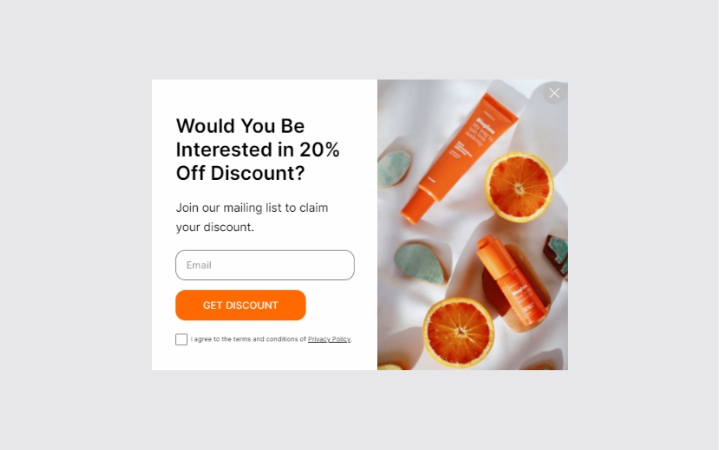
Você pode perguntar: “como adiciono uma lightbox da Shopify à minha loja?” Com a ferramenta de construção de pop-ups Popupsmart! Vamos ver como você pode criar uma lightbox da Shopify com o Popupsmart gratuitamente.
Popupsmart é o software de construção de pop-ups mais moderno e fácil de usar do mercado. Ele oferece opções avançadas de exibição e segmentação de público, bem como uma ampla variedade de modelos pop-up prontos.
Você pode criar uma lightbox da Shopify, bem como outros tipos de pop-up, como pop-up de banner, tela cheia e pop-up da barra lateral.
Opções inteligentes de segmentação, como geolocalização, origem de tráfego, cookie e segmentação por intenção de saída, garantirão que seu pop-up seja exibido para o público certo no momento certo.
O que mais você pode fazer com o Popupsmart?
- Pop-ups da lightbox de vídeo Shopify
- Pop-ups de pesquisa da Shopify
- Pop-ups de lightbox responsivos para dispositivos móveis
- Pop-ups de gamificação para Shopify
Como configurar o Popupsmart para adicionar um pop-up do Shopify à sua loja? Leva apenas 5 minutos para configurar o Popupsmart. Não há necessidade de codificação ou parcelamento.
Ao copiar e colar um código JavaScript de linha única no arquivo de modelo do seu site, você pode começar a exibir pop-ups de lightbox da Shopify prontos para conversão. Dessa forma, você pode garantir que ele seja carregado mais rapidamente do que qualquer aplicativo da Shopify.
Veja como adicionar um lightbox na Shopify passo a passo:
- Inscreva-se no Popupsmart
- Configurar Popupsmart
- Crie sua primeira campanha pop-up
- Selecione um modelo e personalize-o
- Configure as opções de exibição da sua lightbox da Shopify
- Integre com seu provedor de serviços de e-mail
1. Inscreva-se no Popupsmart
A inscrição no Popupsmart é totalmente gratuita e você pode criar 1 pop-up para 5.000 visualizações de página e um site gratuitamente.
Mas você sempre pode atualizar seu plano para criar mais campanhas pop-up para vários sites e mais visualizações de página.
Crie sua conta Popupsmart sem riscos hoje.
2. Configure o Popupsmart para sua loja da Shopify
A configuração do Popupsmart é um requisito único. Você não precisará adicionar o código novamente.
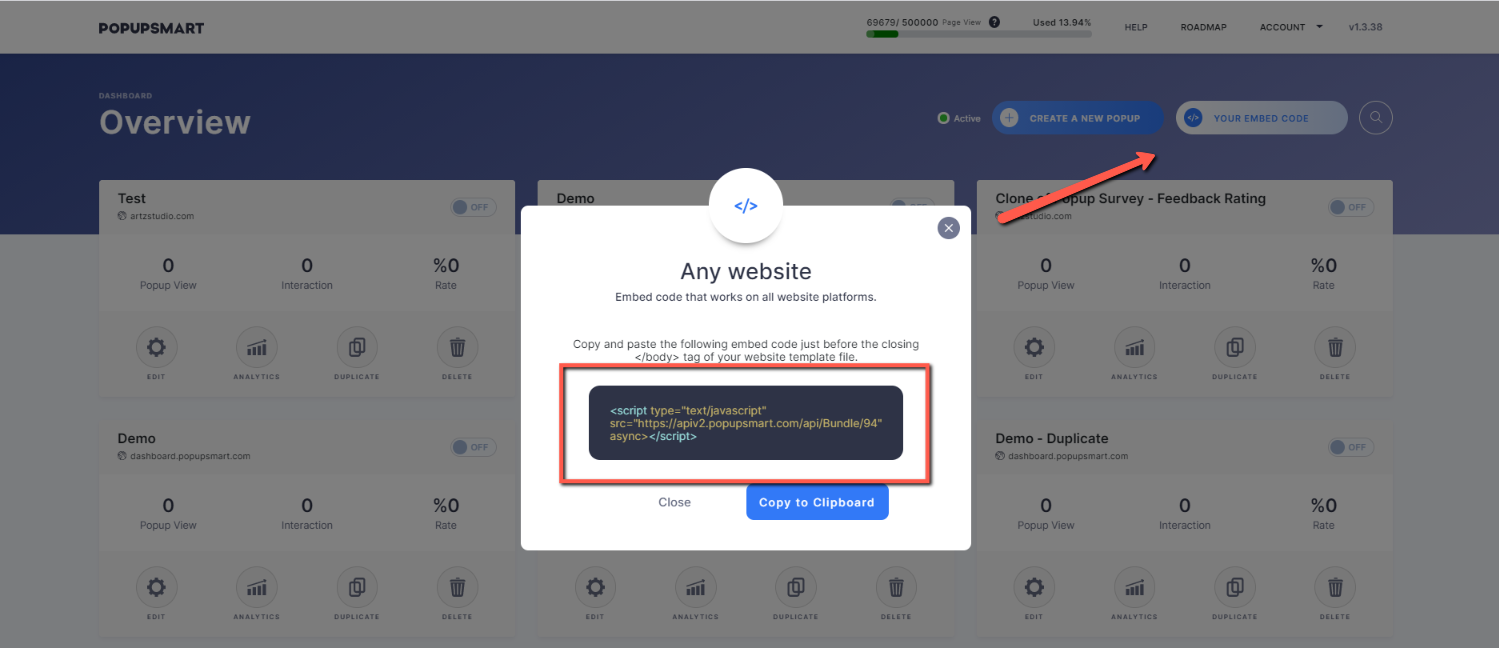
Depois de se inscrever com sucesso no Popupsmart, vá ao seu painel e clique no botão Seu código de incorporação no canto superior direito.
Copie o código de incorporação fornecido e vá para o painel de administração da Shopify.
Vá para a Loja Online e selecione Temas . Clique no botão Ações do seu tema ao vivo.
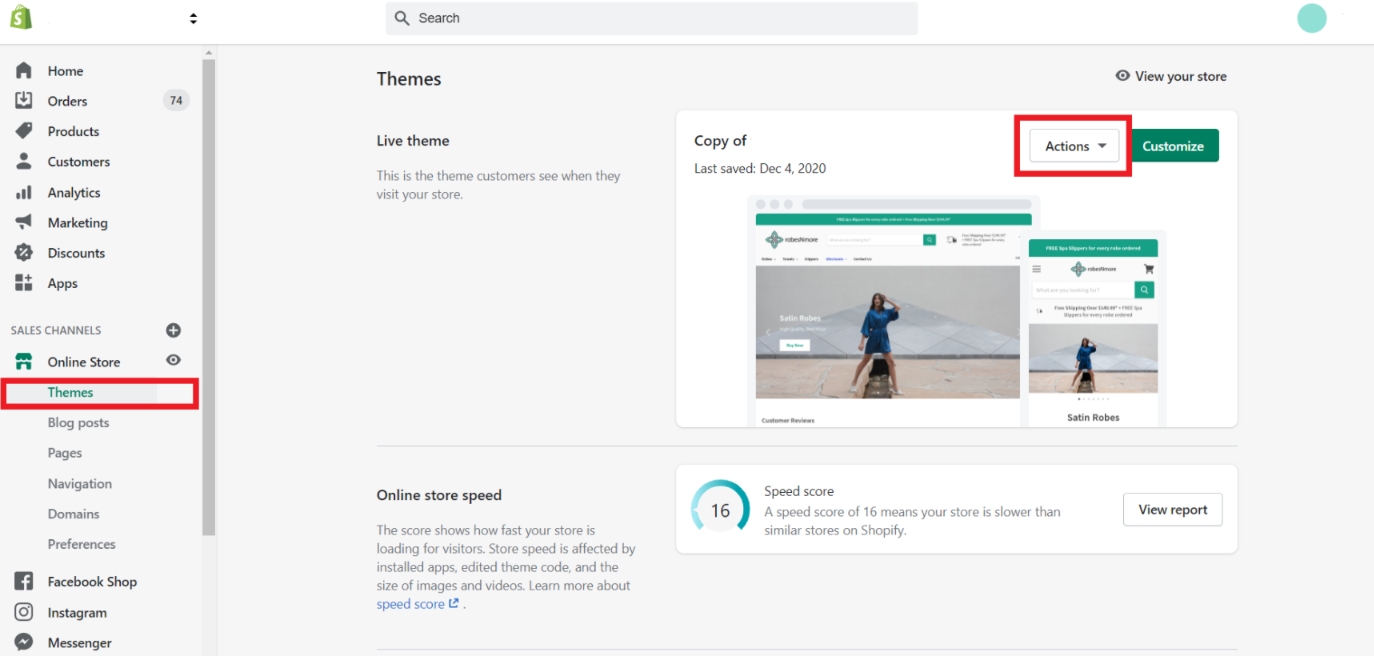
Selecione Editar código no menu suspenso.
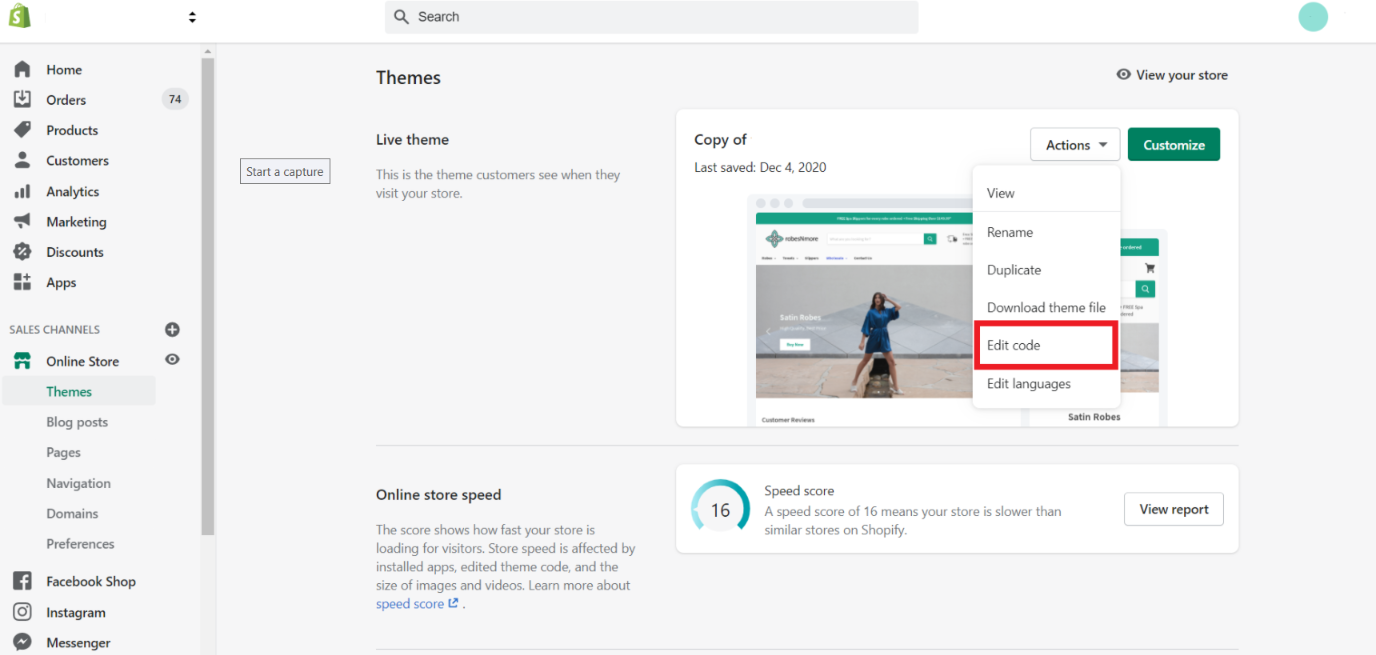
Digite “ Theme.liquid ” na caixa de pesquisa e clique no resultado.
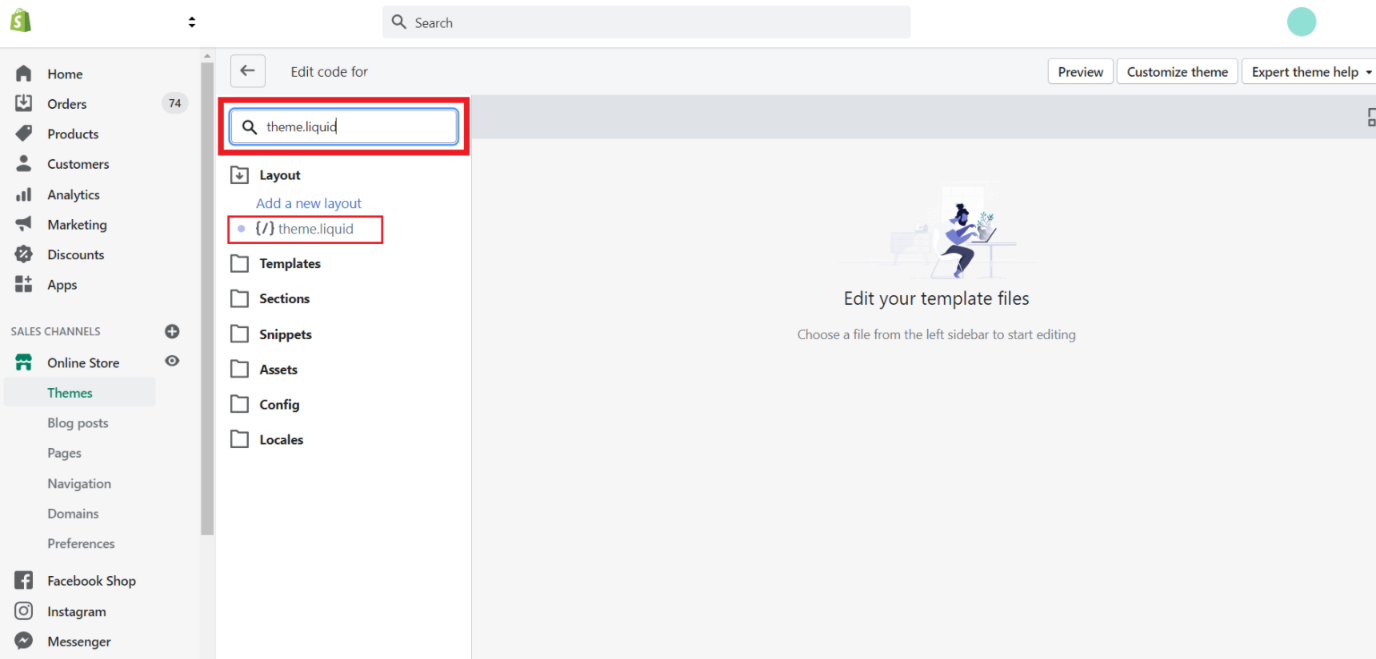
Cole o código Popupsmart entre seus
Tag.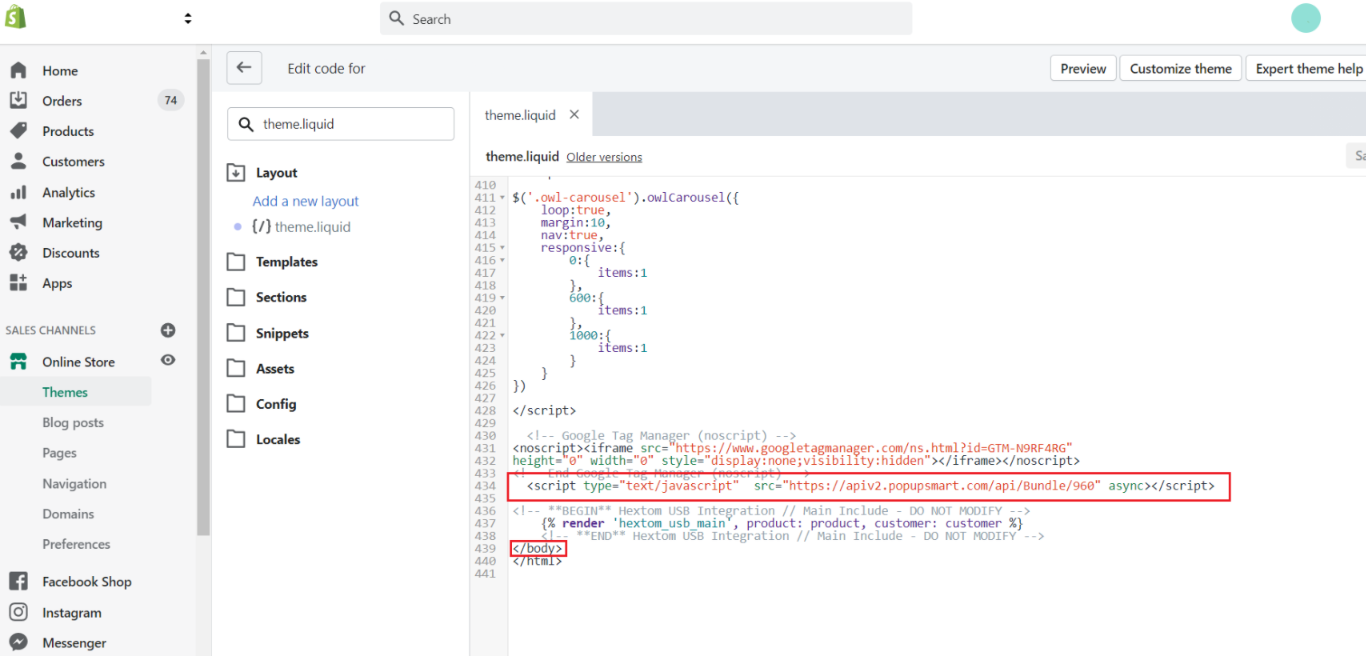
Salve as alterações antes de fechar o editor de código.
Agora você está pronto para criar seu pop-up.

3. Crie sua primeira campanha

Clique em “Criar um novo pop-up” no painel. Ele levará para o editor pop-up.
4. Selecione um modelo e personalize-o
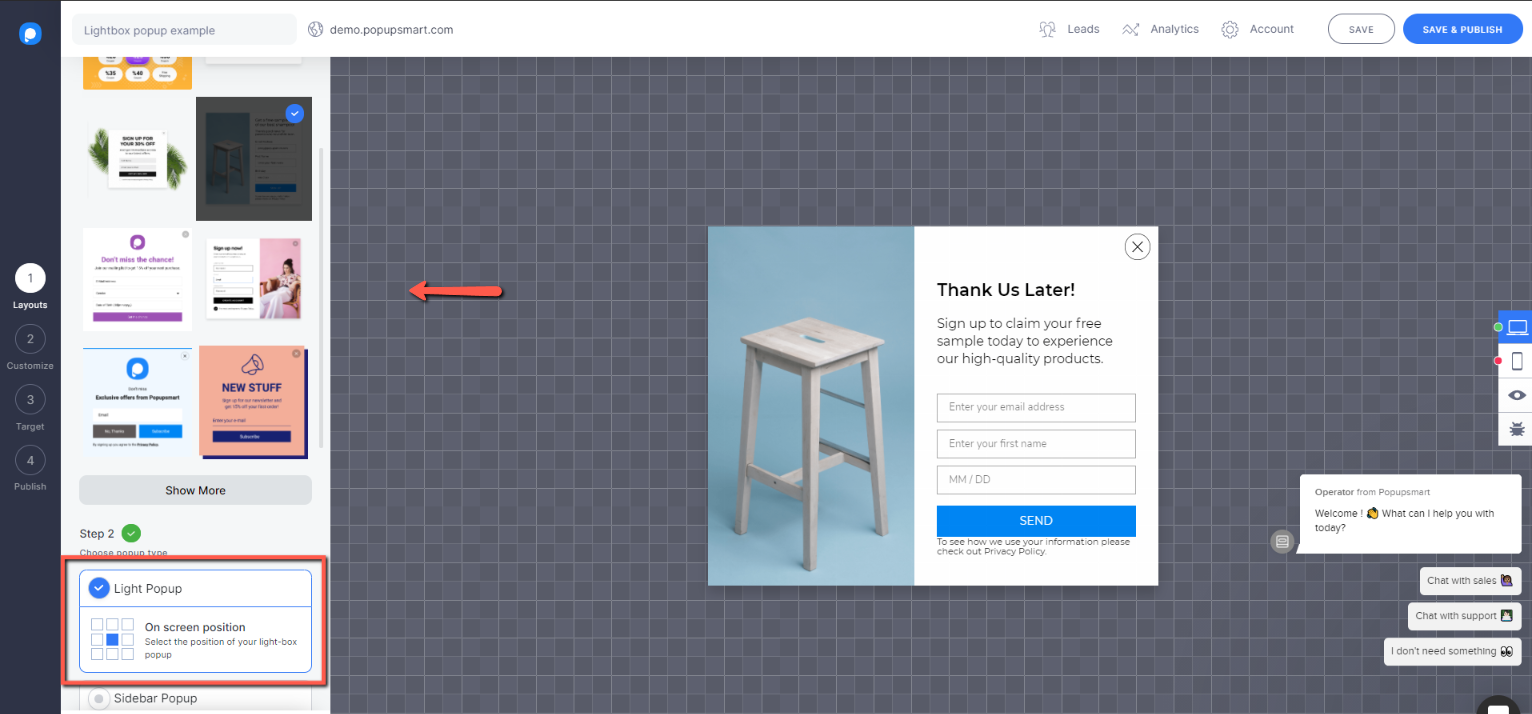
Selecione um modelo e comece a personalizar para criar a melhor lightbox da Shopify para o seu site.
Certifique-se de selecionar o tipo Light Popup e sua posição na tela.
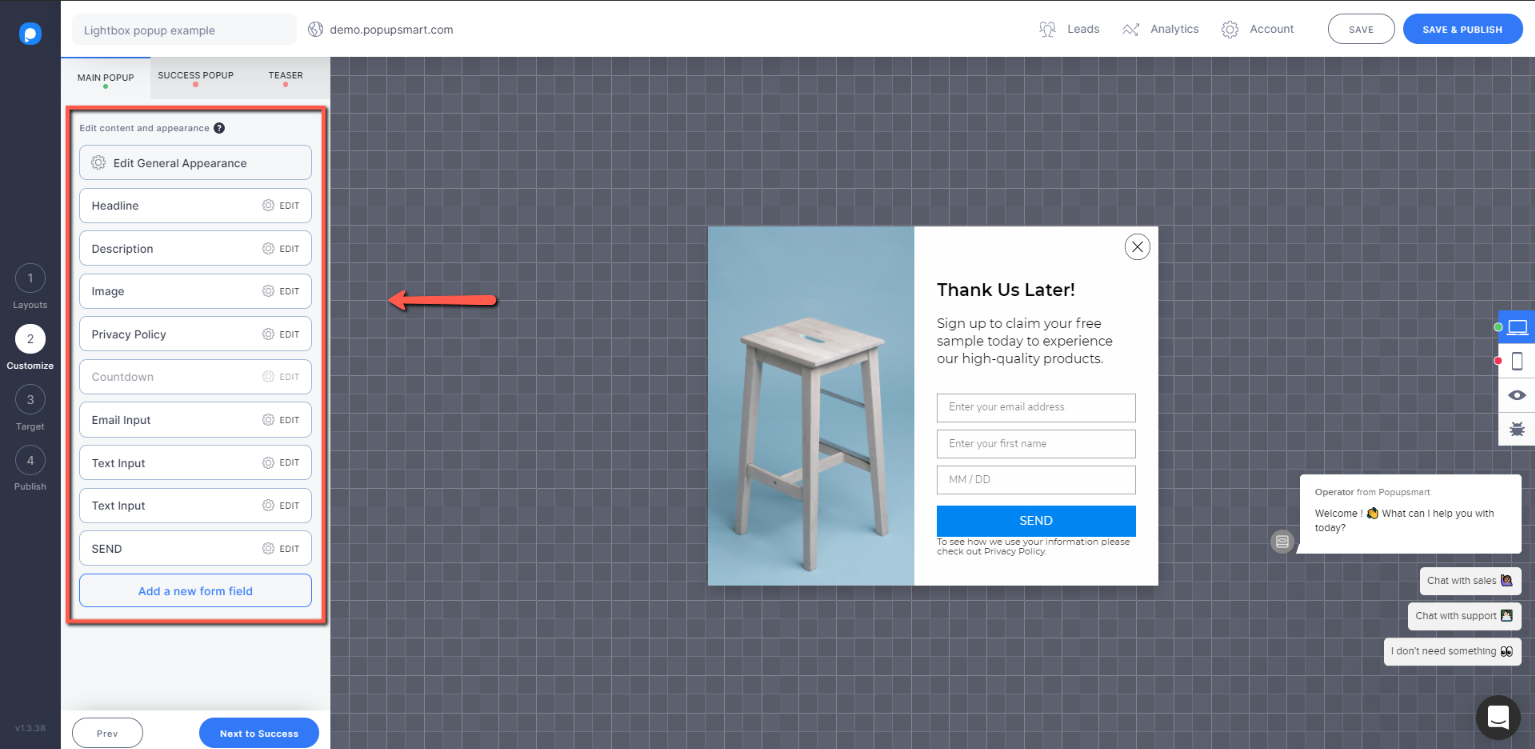
Você pode adicionar um cronômetro de contagem regressiva, criar um pop-up de sucesso e um teaser pop-up, se desejar.
5. Configure as opções de exibição do seu Shopify Lightbox
As opções de segmentação de exibição e público-alvo são vitais para o sucesso de suas campanhas pop-up. Quando eles estiverem corretos, sua lightbox para Shopify será exibida para as pessoas com maior probabilidade de interagir com ela.
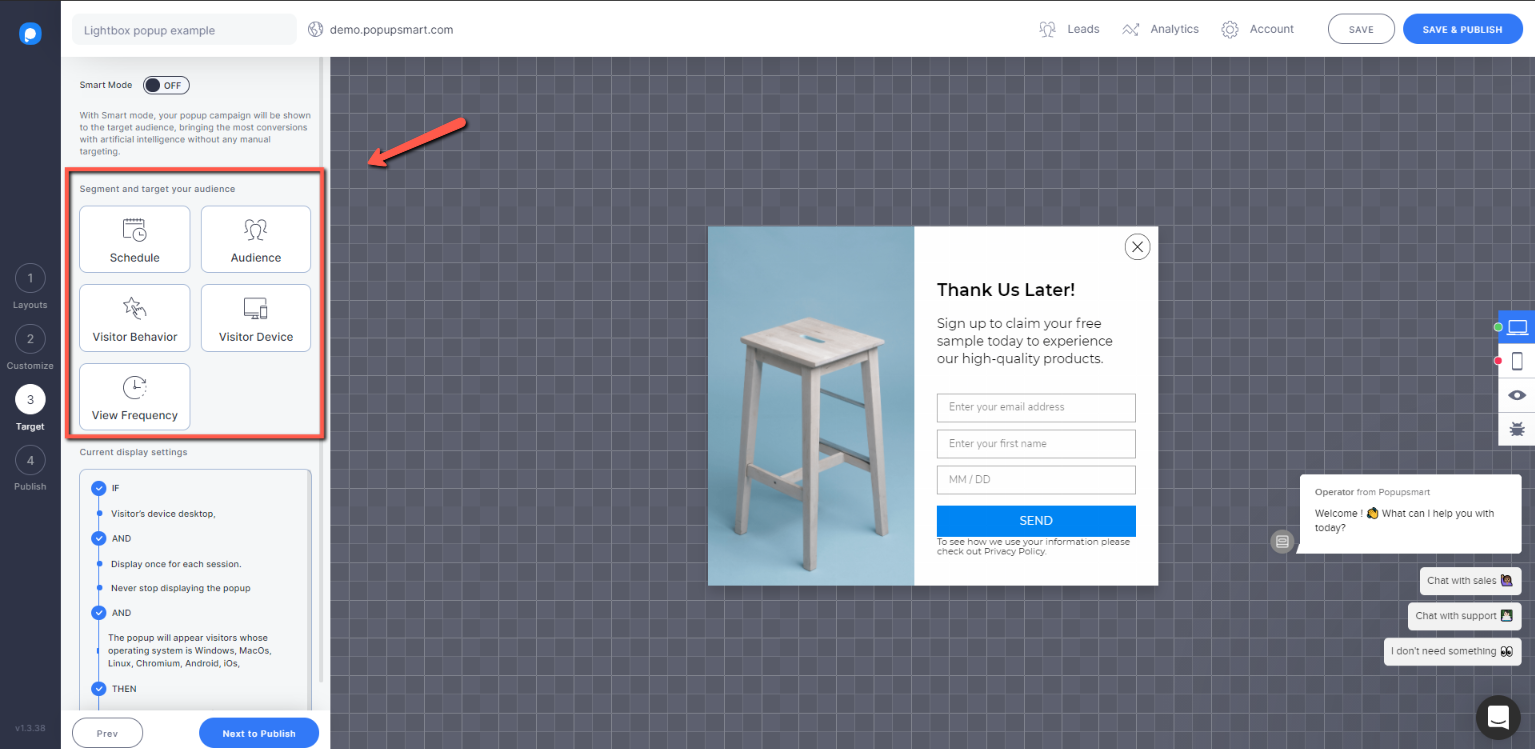
Configure a segmentação do seu pop-up a partir da 3ª etapa no editor. Agende a campanha se precisar.
6. Integre com seu provedor de serviços de e-mail
Por fim, para direcionar automaticamente os leads que você coleta do pop-up do boletim informativo para sua lista de e-mails, integre o Popupsmart ao seu provedor de serviços de e-mail para Shopify.
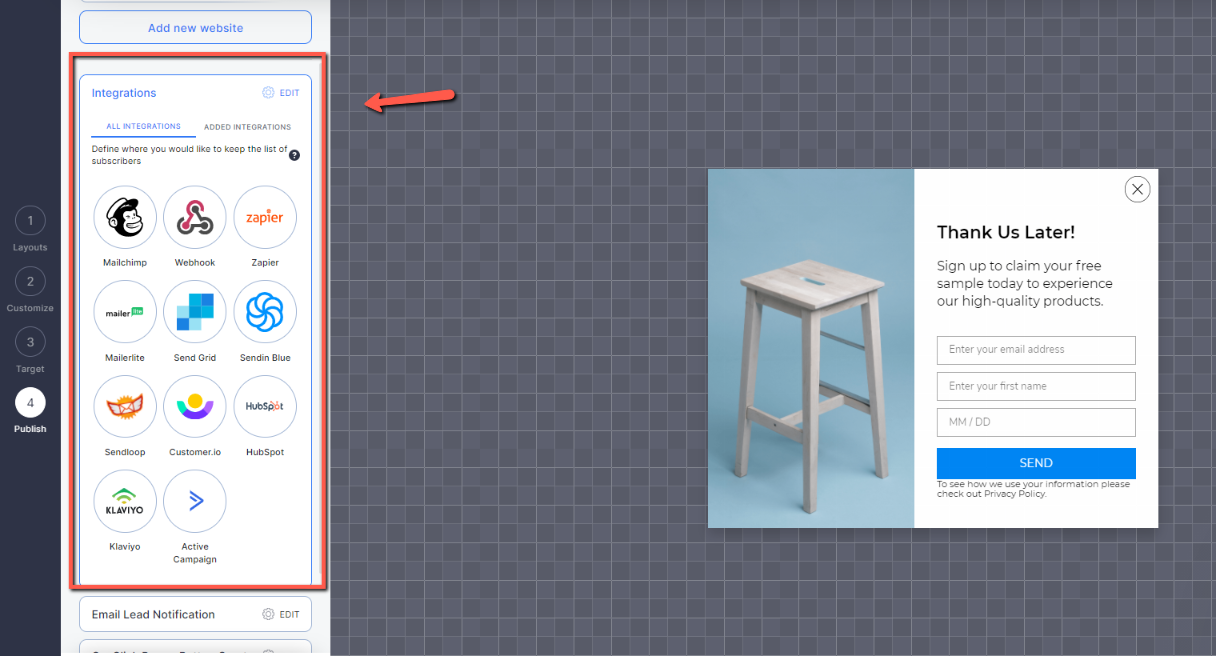
Você pode ver toda a documentação para opções de integração aqui.
Quando seu pop-up estiver pronto para publicação, você poderá Salvar e publicar ou Salvar para publicar mais tarde.
Tão fácil quanto isso!
Por que você deve usar pop-ups de lightbox da Shopify
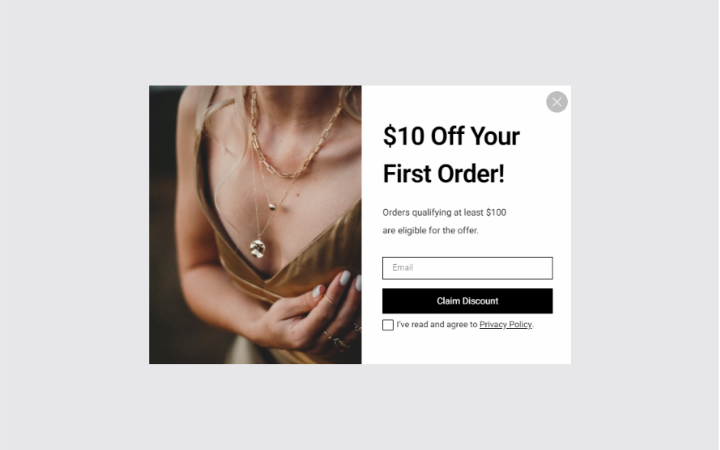
A maioria dos vendedores on-line não tem certeza sobre o uso de pop-ups em seus sites, pensando que eles podem incomodar os visitantes. Mas deixe-me dizer-lhe, este não é o caso. Quando usados corretamente, os pop-ups são soluções muito eficazes para capturar leads de vendas e e-mail.
Quando você exibe um lightbox, o conteúdo da página ainda estará esmaecido em segundo plano. Como os clientes veem o plano de fundo, eles não sentem que foram direcionados para um site com spam. A caixa de luz estará na vanguarda, chamando a atenção deles.
Os pop-ups lightbox são particularmente lucrativos para o e-commerce da Shopify porque:
- Você pode aumentar sua lista de e-mail para campanhas de marketing por e-mail e manter seus clientes engajados.
- A taxa média de conversão de pop-ups é de 3,09% para que você possa aumentar suas conversões.
- Você pode criar cupons e oferecê-los por meio de pop-ups de saída para reconquistar clientes que abandonaram.
Existem muitas táticas a serem seguidas quando se trata de atrair a atenção de visitantes passivos e transformá-los em clientes. Mesmo oferecendo um desconto aos clientes em troca de seus endereços de e-mail, você aumenta sua receita e expande sua lista de e-mail.
Você pode gostar; 55 Exemplos de pop-up de intenção de saída para aumentar as conversões.
Por que você não deve confiar em aplicativos pop-up
Embora os aplicativos da Shopify sejam uma ótima maneira de aprimorar a funcionalidade do seu tema da Shopify, você deve entender que muitos aplicativos podem causar alguns conflitos com determinados temas e até mesmo com a própria plataforma da Shopify.
- Os desenvolvedores de aplicativos podem não ter testado todas as condições e temas de variação. Assim, alguns aplicativos podem resultar em problemas de design e disfuncionalidades.
- Os aplicativos podem causar conflitos de JavaScript.
- Ter muitos aplicativos em sua loja da Shopify pode reduzir a velocidade de carregamento do seu site. Ter um site de baixa velocidade pode diminuir seus rankings e, eventualmente, vendas.
Além desses problemas, a maioria dos aplicativos pop-up para Shopify oferece menos opções quando se trata de design e segmentação.
As configurações de design e exibição do seu lightbox da Shopify afetam diretamente o desempenho do pop-up. Um design de pop-up ruim pode repelir os clientes e diminuir suas taxas de conversão.
Com um bom design de lightbox da Shopify e segmentação de público-alvo personalizada para sua loja online, você pode gerar resultados incríveis.
Conteúdo Relacionado:
- Lista de verificação de SEO da Shopify: como classificar sua loja nº 1
- 10 melhores aplicativos de upsell para Shopify comparados
- Como criar uma barra de anúncios da Shopify para o seu site
